ホームページ >システムチュートリアル >Windowsシリーズ >win11の右側の通知をオフにする手順
win11の右側の通知をオフにする手順
- PHPz転載
- 2023-12-25 17:49:391017ブラウズ
実際、Win10 システムの初期の頃、ユーザーは右側の通知に悩まされることがよくありました。その結果、Win11 システムでも Microsoft はこの迷惑な機能を残しているため、ユーザーが必要ないと感じた場合は、通知設定でこの機能をオフにすることができます。エディターに従ってオフにしましょう。

win11 の右側の通知をオフにする方法
1. まず、検索ボックスで「通知と操作」を直接検索します。インターフェイスの下部
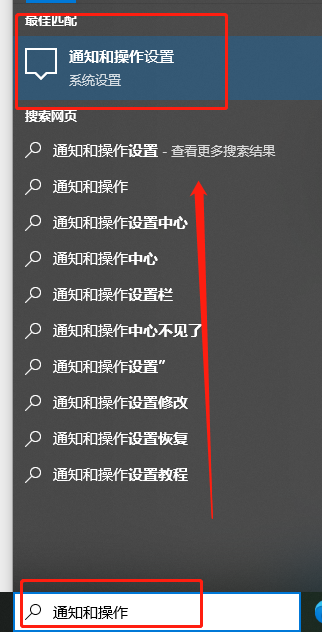
##2. 次に、上の検索結果の [通知と操作の設定] を開きます
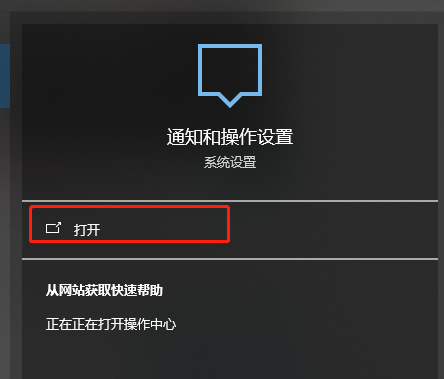
3通知と操作を入力すると、右側にさまざまな通知設定が表示されます。
4. これらの複雑な設定については心配せず、上部にある「通知」を参照してください。
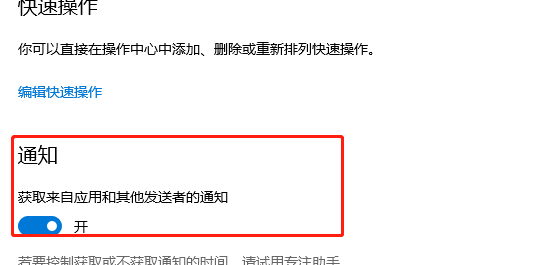
5. 「アプリケーションから取得し、 「ユーザーへの通知」の下のボタンを「オフ」に設定するだけです。
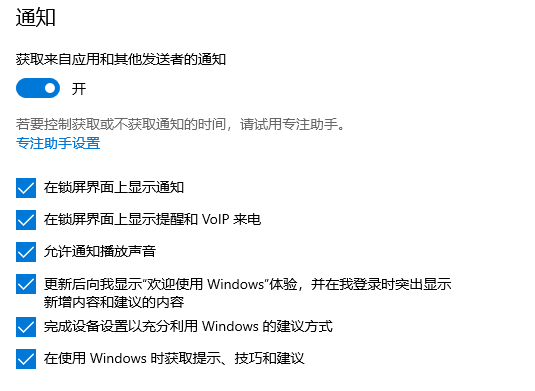
以上がwin11の右側の通知をオフにする手順の詳細内容です。詳細については、PHP 中国語 Web サイトの他の関連記事を参照してください。
声明:
この記事はsomode.comで複製されています。侵害がある場合は、admin@php.cn までご連絡ください。

